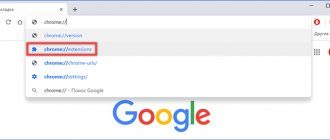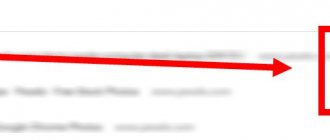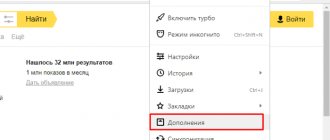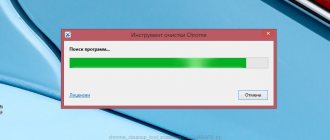Проблема надоедливой и навязчивой рекламы остро стоит последние 10 лет, всё интернет-сообщество страдает от неисчислимых всплывающих баннеров и видеорекламы. Но уже достаточно давно найден способ убрать рекламу и в Yandex обозревателе. Для этого потребуется установить расширение AdBlock для Яндекс браузера, где главная задача плагина сводится к удалению любых рекламных типов данных. Адблок – это блокировщик рекламы: убирает видеорекламу, баннеры, текстовые сообщения, уведомления типа «У вас включён блокиратор рекламы AdBlock».
Почему стоит использовать АдБлок для Яндекс браузера
Расширение приобрело популярность, так как стало первооткрывателем в сфере блокировщиков. С AdBlock началась тенденция устанавливать блокираторы рекламы. Изначально дополнение выпускалось в Mozilla Firefox, а немного позже в Google Chrome и Яндекс браузере.
Полезно знать! Помимо основной задачи, расширение дополнительно защищает от вредоносных сайтов, вирусов, повышает конфиденциальность.
Какие преимущества приносит расширение:
- Возможность блокировать практически всю рекламу;
- Несколько списков настроек для фильтрации контента;
- Способность блокировать различные виджеты на страницах: соцсети, окно «Задать вопрос» и т.п.;
- Блокирует всплывающие окна на странице;
- Защищает от вирусов и вредоносных приложений;
- Предотвращает заработок на майнинге криптовалюты через наш браузер;
- Имеет регулярные обновления фильтров;
- Обладает огромной аудиторией. Плагином пользуются сотни миллионов пользователей, от чего можно быть уверенными в безопасности самого аддона.
Адд Блок для Яндекс обозревателя имеет массу положительных сторон, поэтому установить расширение рекомендуем большинству пользователей, особенно при слабой производительности компьютера или скорости сети.
Важно! Реклама – это единственный способ заработка у большинства информационных сайтов. После массовой установки блокировщиков сильно упали заработки ресурсов и некоторые вебмастера отказываются от дальнейшего развития сайтов. Чтобы поддержать владельцев ресурсов и их развитие, в АдБлокере для Yandex browser устанавливается фильтр «Приемлемая реклама». Плагин-очиститель оставляет малую часть ненавязчивой рекламы. Вручную в настройках возможно установить полную блокировку всего рекламного контента.
Как пользоваться
Дополнение рассчитано в основном на блокировку неприемлемой рекламы, видеорекламы, встроенной в ролики и фильмы на Ютубе, которые нельзя промотать или отключить пока не посмотришь минимум 15 секунд. И многих других типов рекламы. Плагин не блокирует таргетированную рекламу в социальных сетях, а также если рекламный блок вшит в сам фильм.
По умолчанию он не требует настроек. Но если вам нужны особенные критерии блокировки, то его можно подстроить:
- Находясь на сайте нажмите на иконку расширения, чтобы посмотреть сколько рекламных объявлений заблокировано именно на этой странице. Здесь также указывается сколько заблокировано всего за весь период с момента установки.
- Если на данном ресурсе вы хотите, чтобы реклама отображалась просто нажмите на иконку расширения и во всплывающем окне выберите «Приостановить на этом сайте» Иконка расширения станет зеленого цвета и реклама не будет блокироваться. Можно отключить блокировку рекламы на одном конкретном сайте и на всех сайтах.
- В правом верхнем углу окна расширения есть кнопка настроек, иконка в виде шестеренки. Кликнув на неё вы попадете на страницу настроек. Здесь можно дополнительно выставить некоторые параметры безопасности, а также добавить доверенные ресурсы в белый список, тогда при включенном AdBlock на этих сайтах реклама будет все равно отображаться.
В чём разница ADP, AdBlock, Adblock Pro, AdBlock Ultimate
Все аддоны могут использоваться в качестве блокировщика рекламы, но в силу схожести названий остаётся непонятно, есть ли между ними разница. Некоторые отличия действительно существуют, перечисленные плагины не являются версиями одного и того же продукта. Все они от разных разработчиков, то есть своеобразные аналоги.
Прежде, чем установить AdBlock в Яндекс обозреватель, разберёмся с отличиями между плагинами:
- AdBlock Plus (ADP) является одним из популярнейших дополнений для Yandex browser. Расширение на разные браузеры уже загрузили свыше 500 млн. пользователей. Достоинства аддона: возможность создавать собственные фильтры, выключать плагин на отдельных сайтах, имеет эффективную блокировку, привлекательный и простой интерфейс. Главный недостаток – нет инструмента для ручного добавления фильтров;
- AdBlock – это самое популярное дополнение, так как в магазине Google Extensions появилось первым. Количество отзывов о модуле практически вдвое превышает число оценок ADP block в Google магазине, подходящем для Яндекс браузера. Главным отличием является интерфейс, в поп-ап окне (появляется после клика по иконке расширения) приходится вчитываться в настройки, всё представлено в виде сплошного текста. Зато окно параметров выполнено несколько иначе в сравнении с ADP, но вполне логично и удобно. Преимуществом является наличие встроенного модуля в меню правой кнопки мыши;
- AdBlock Pro сильнее отличается от аналогов, здесь поп-ап окно выполнено в чёрном цвете, все подписи на английском языке. Всплывающее окно нравится лишь функциональностью, здесь сразу можем менять ключевые настройки. На вкладке «Параметры» у расширения есть базовая настройка фильтров, создание белого списка, добавление собственных фильтров и общие настройки. Недостатки: часто пропускает рекламу, мало фильтрационных листов, нет дополнительных функций;
- AdBlock Ultimate помогает убрать рекламу в Яндекс браузере аналогично остальным расширениям и имеет с ними внешнюю схожесть. У пользователей плагина есть единственное нарекание на его работу – низкая точность определения рекламы. Модуль часто блокирует на сайтах картинки, видеоплееры и остальные полезные данные.
Все перечисленные дополнения принадлежат различным разработчикам. Чтобы понимать разницу, расскажем немного истории. Изначально Add Block не был доступен для Яндекс обозревателя, он появился на Mozilla. Разработчики медлили с переносом расширения на остальные платформы, поэтому нашлись другие программисты, создавшие аналогичное приложение в магазине Google. Когда у изначальных разработчиков дошли руки до создания плагина под все платформы, имя уже было занято, и они назвали свой продукт Add Block Plus, теперь он уже доступен для Яндекс браузера и Оперы.
Интересно! Работают блокировщики аналогично и используют те же самые фильтры. Если рекламу в Яндекс обозреватель пропустил Эд Блок, ADP сделает то же самое и наоборот.
В отношении версии Ultimate – это болгарская подделка, с разработчиками которой судится владелец оригинального расширение за нарушение авторских прав. Версию Pro сложно назвать достойным конкурентом, она малоэффективна, не имеет русификации и малоизвестна.
Рекомендуем:
- Как заблокировать рекламу в Яндекс браузере
Включение AdBlock в Google Chrome
Процедура включения рассматриваемого расширения мало чем отличается от аналогичного процесса по отношению к другим расширениям за исключением второго варианта. Более подробно с этой темой вы можете ознакомиться с инструкцией по следующей ссылке.
Подробнее: Отключение расширений в Google Chrome
Вариант 1: Управление расширениями
Этот способ актуален в тех случаях, когда расширение отключено через настройки интернет-обозревателя и неактивно на любых открываемых ресурсах.
- Запустите веб-браузер, разверните главное меню, нажав соответствующую кнопку в правом верхнем углу, и выберите пункт «Дополнительные инструменты». Из представленного списка следует выбрать пункт «Расширения».
- На открывшейся странице найдите блок «AdBlock» или «AdBlock Plus» (в соответствии с установленной версией расширения). По необходимости можете воспользоваться строкой поиска.
- Переключите состояние ползунка, расположенного в правом нижнем углу блока, кликнув левой кнопкой мыши. В результате его цвет изменится, а на верхней панели появится новый значок.
- Дополнительно можете использовать страницу расширения, открываемую кнопкой «Подробнее». Тут также необходимо переключить ползунок в строке «ВЫКЛ», изменив тем самым значение на «ВКЛ».
На этом мы завершаем инструкцию, так как после проделанных действий AdBlock будет работать в обычном режиме, основываясь на собственных настройках. При этом не забудьте обновить страницы, открытые до активации расширения.
Вариант 2: Настройки AdBlock
В отличие от предыдущего метода, данный способ позволит задействовать расширение через специальную панель управления. Для продолжения необходимо заранее убедиться, что AdBlock активирован по изложенной выше инструкции в настройках браузера. Актуально же это при целенаправленном или случайном, например, по причине сбоев, отключении блокировки рекламы на отдельных сайтах в интернете.
- На верхней панели веб-браузера с правой стороны от адресной строки найдите значок расширения. Если оно действительно отключено, скорее всего, иконка будет зеленого цвета.
Примечание: Если AdBlock не отображается на панели, возможно, он скрыт. Откройте главное меню обозревателя и перетащите значок обратно.
- Щелкните левой кнопкой мыши по иконке и выберите пункт «Снова скрывать рекламу».
В связи с несколькими вариантами отключения блокировки, указанная строка может быть заменена на «Активировать AdBlock на этой странице».
Могут также возникать ситуации, когда расширение отключено на некоторых страницах в интернете, в то время как на других оно работает исправно. Для исправления придется вручную найти игнорируемые ресурсы и запустить блокировку.
- Иногда сайты добавляются в список исключений, который можно очистить. Для этого через меню расширения откройте «Параметры» и перейдите на вкладку «Настроить».
Найдите блок «Настроить фильтры вручную», нажмите кнопку «Настройка» и очистите ниже расположенное поле от имеющего текста. Кликните по кнопке «Сохранить», чтобы включить AdBlock.
- При отключении без создания фильтров единственным вариантом решения является удаление и повторная установка расширения.
В случае возникновения проблем с процедурой включения или работоспособностью рассмотренного ПО можете обращаться за советами к нам в комментариях.
Как поставить AdBlock на Яндекс браузер
Есть 2 метода добавления расширений Яндекс браузер (через Google Extensions и магазин Opera), но установить АддБлок, AdBlock Plus и Pro поможет только первый способ — через магазин Google. Второй метод – через каталог Opera, поможет скачать только версию Ultimate, она доступна в обоих магазинах.
Как добавить расширение AdBlock в Yandex обозреватель через магазин Google:
- Переходим на начальную страницу интернет-магазина и вводим в поиск название плагина. Можем сразу воспользоваться прямыми ссылками: ADP, AdBlock, версия Pro и Ultimate.
- Нажимаем «Установить» в правой верхней части окна.
- Во всплывающем окне нажимаем «Установить расширение».
Как только браузеру Яндекс удастся загрузить и добавить AdBlock в список расширений начнётся блокировка рекламы. Дополнительные настройки не обязательны.
Второй способ загрузить модуль-очиститель рекламы:
- Нажимаем на «Настройки Яндекс.браузера» (меню находится сверху справа).
- Выбираем «Дополнения».
- В конце страницы нажимаем «Каталог расширений для Яндекс.браузера» и попадаем в магазин Opera.
- Ищем плагин АдБлок по ключевому слову AdBlocker Ultimate.
- Нажимаем «Добавить в Яндекс.браузер».
- В появившемся окне выбираем «Установить расширение».
Загрузить ADP и классический AdBlock с магазина Оперы не получится. Скачать можем лишь версию Ultimate.
Полезное:
- Как отключить Adblock plus для Яндекс браузера
Для чего нужен Adblock
Его главная задача – препятствовать появлению назойливой рекламы как на отдельных сайтах, так и полностью при работе с браузером. Сегодня широко распространено расширение Adblock Plus. Его функционал мало чем отличается от простого Адблока, зато имеется несколько преимуществ:
- Есть возможность создания индивидуальных собственных фильтров, например, блокировка рекламных сообщений определенного характера.
- По умолчанию здесь включена ненавязчивая реклама, поэтому вы не лишаете себя возможности быть в курсе новых товаров и услуг.
- Меню расширено.
Способы настройки AdBlock
Плагин Эдблок для Яндекс браузера не всегда блокирует всю рекламу, вызывая определённый дискомфорт. Иногда приходится собственноручно изменять настройки, чтобы убрать отдельную рекламу.
Способы настройки:
- Добавляем новые элементы фильтров. Если сайт научился обходить блокировку, можем вручную добавить подходящий фильтр. Чтобы выключить определённую рекламу, нажимаем правой кнопкой мыши по элементу, наводим на пункт AdBlock и выбираем «Блокировать эту рекламу». Подобным образом можем удалить любой элемент страницы навсегда. В ADP подобной функции нет. Также можно блокировать рекламу по URL-адресу, перейдя в настройки расширения, на вкладке «Настройка» есть соответствующая строка;
- Отключаем «приемлемую рекламу». Расширение оставляет небольшую часть рекламы для поддержки сайтов, но и её можем отключить:
- Нажимаем на иконку модуля и выбираем «Настройки».
- В пункте «Списки фильтров блокировки рекламы» убираем выделение возле «Приемлемая реклама».
- Переходим на вкладку «Общая» и снимаем флаг с «Разрешить некоторую ненавязчивую рекламу».
- Подключаем новые фильтры. Делаем клик правой кнопкой мыши по изображению расширения (справа от Умной строки) и выбираем «Настройки». В разделе «Списки фильтров» в графе «Другие списки фильтров» выбираем подходящие элементы. Чтобы остановить показ рекламы, можем добавить собственный фильтр или подключить список любого разработчика, указав ссылку на него в разделе «Пользовательские списки фильтров»;
- Ускоряем загрузку страниц. Новая функция расширения – кэширование данных, она ускоряет работу браузера на сайтах, которые используются чаще всего. Как включить:
- Делаем ПКМ по аддону и выбираем «Настройки».
- Идём на страницу «Общая» и активируем «Разрешить локальное кэширование содержимого для популярных библиотек сайтов».
Как отключить Adblock
Если вы захотели приостановить работу расширения или удалить его полностью, независимо от причины, вы можете сделать это когда угодно одним нажатием. Для этого перейдите на страницу с расширениями – кнопка меню, «Дополнительные инструменты», «Расширения». Найдите Adblock, и в этом окошке напротив перетяните ползунок в положение «Выключено». В любой момент при необходимости вы сможете его включить обратно, без предварительного скачивания. Если вы хотите удалить программу, то здесь же увидите значок корзины, нажимаете на него и подтверждаете свое действие.
Почему перестал блокировать рекламу AdBlock в Yandex браузере
Устранить появившиеся неисправности относительно просто:
- Добавить больше фильтров. Некоторые разработчики находят обходные пути показа рекламы, придётся немного подождать обновления фильтров расширения, вручную заблокировать элемент или подключить сторонний фильтр. На вкладке «Списки фильтров» можем «Добавить фильтры для другого языка», также есть возможность здесь же дополнительно включить EasyList, EasyPrivacy;
- Установлено слишком много фильтров. Лишние списки фильтрации лучше выключить, они замедляют работу обозревателя и могут приводить к неисправностям в работе. Разработчики не рекомендуют ставить больше трех-четырех фильтров. Также лишними можно считать подключение свыше двух списков от сторонних разработчиков. После внесения изменений перезагружаем браузер;
- Сбой во время установки. Есть смысл попробовать переустановить расширение. Нажимаем ПКМ по значку и кликаем на «Удалить», повторно выполняем процесс установки;
- АдБлок перестал работать после внесения изменений в плагин или настройки самого браузера . Отдельные функции подключаются лишь после перезагрузки Яндекс обозревателя. Перезагружаем Браузер;
- Конфликт расширений — блокировщиков рекламы. Переходим в раздел «Дополнения» и оставляем включенным только плагин Adblock. Перезагружаем browser;
- Расширение выключено. Включить дополнение можем так:
- Открываем меню браузера и переходим в «Дополнения».
- В графе «Из других источников» ищем подходящее расширение и включаем его, передвижением ползунка справа.
АдБлок расширение помогает комфортнее использовать Яндекс браузер, повышает уровень безопасности, снижает затраты ресурсов на загрузку страницы и повышает скорость работы, но стоит помнить о последствиях. Плагин лишает заработка любимых блогеров, владельцев каналов, вебмастеров и т.д. При желании можем поддержать владельцев YouTube каналов с помощью настройки «Разрешить белый список конкретных каналов YouTube™», пункт находится на вкладке «Общая» в настройках плагина.
Подключение Adblock Plus
Чтобы проинсталлировать этот аддон, потребуется выполнить следующие операции:
1. Запустите Internet Explorer.
2. Отройте офсайт дополнения Адблок Плюс — adblockplus.org.
3. Сервис автоматически определит, какой браузер вы используете, и предоставит ссылку на версию дополнения именно для него. По завершении загрузки главной странички нажмите зелёную кнопку «Установить для Internet Explorer».
4. В появившейся нижней панели с запросом «Вы хотите… ?» клацните ответ «Выполнить».
5. Дождитесь завершения закачки инсталлятора.
6. В системном окне разрешите установщику доступ к параметрам компьютера: щёлкните «Да».
7. Подтвердите активацию инсталлятора: в окне «Открыть файл… » кликните «Запустить».
8. Если браузер открыт, в установщике подтвердите команду для его закрытия.
9. Чтобы продолжить инсталляцию, нажмите «Далее».
10. По окончании инициализации клацните кнопку «Установить».
11. Когда установка завершится, в панели нажмите «Готово».
12. Снова запустите браузер. В настроечной панели, размещённой в нижней части окна IE, кликните «Включить».
13. На вкладках вы можете деактивировать фильтр, нажав команду «Выбор настроек» и кнопку «Отключить» в новом окне.
Если нужно полностью отключить дополнение:
1. Щёлкните кнопку «Шестерёнка» вверху справа.
2. В перечне выберите «Настроить надстройки».
3. В блоке справа кликните «Панели инструментов… ». В соседнем списке кликните правой кнопкой мышки строку с названием расширения. Нажмите «Отключить».
Или выделите левой кнопкой мыши строку и клацните кнопку «Отключить» внизу окна «Управление… ».
Повторное включение выполняется в этом же разделе аналогичным способом (нажатием команды «Включить» в контекстном меню или в нижней части окна).
Альтернативные блокировщики рекламы для «Яндекс.Браузера»
Помимо Adblock Plus существует множество других блокировщиков рекламы, достаточно ввести в поисковой строке каталога расширений ключевое слово Block.
Список расширений можно сократить, введя в поисковой строке ключевое слово Adblock
Эти блокировщики довольно разнообразны:
- узкопрофильные расширения, такие как FlashBlocker (блокирует только ролики с анимированной флэш-рекламой), Gif Blocker (скрывает все баннеры с гиф-картинками), News Topic Blocker (блокирует новостные гиперссылки) и т. д.;
- расширения, блокирующие рекламный контент на конкретных сервисах: Google™ Hangout Seen Blocker (для мессенджера Google Hangouts), AdBlocker for YouTube™ Video (для видеохостинга YouTube), Twitter blocker (для социальной сети Twitter) и т. д.;
- универсальные комплексные блокировщики по типу Adblock: AdBlocker Lite, Rule AdBlocker, AdBlocker Ultimate, Stop Reclame, Adguard и другие.
Проведя несколько тестов работоспособности ряда вышеперечисленных расширений для «Яндекс.Браузера», могу сказать, что главным минусом практически всех универсальных комплексных блокировщиков является отсутствие какой-либо возможности настройки их работы (в отличие от того же Adblock Plus). Из-за этого ни один из них не показал 100% надёжности в блокировке рекламы. Например, Rule AdBlocker периодически даёт сбои по блокировке gif-баннеров, а Stop Reclame не всегда справляется с рекламным flash-роликами. Наиболее стабильными в работе оказались расширения AdBlocker Lite, AdBlocker Ultimate и Adguard. Более того, для достижения максимальной эффективности могу посоветовать пользоваться сразу несколькими расширениями одновременно — установить один комплексный блокировщик и ряд узкопрофильных расширений, созданных для конкретных сервисов или сайтов.